默认网关是什么呢?它就是指的一台主机如果找不到可用的网关,就把数据包发给默认指定的网关,由这个网关来处理数据包。现在主机使用的是默认网关。默认网关的设置是电脑操作的最基本技能,那大家掌握到方法技巧和要领了吗,下面,小编就来给大家讲一下默认网关的设置方法,关键时候还可以帮你解决燃眉之急哦!
 (资料图)
(资料图)
步骤/方法:
1.打开“控制面板”,将“查看方式”设置为“小图标”,然后找到并点击“Internet选项”。
2.在打开的窗口中点击“更改适配器设置”。
3.打开的窗口中,右击“本地连接”,在弹出的菜单中选择“属性”。
4.在打开的“本地连接 属性”窗口中找到“Internet协议版本(TCP/IPv4)”,双击打开。
5.在打开的“Internet协议版本(TCP/IPv4)属性”窗口中,勾选“使用下面的IP地址”,然后输入IP地址和子网掩码,在默认网关输入框中输入默认网关地址,最后点击“确定”完成设置。
6.测试网关。打开“运行”对话框,输入命令“CMD”打开MSDOS窗口。然后在窗口中输入命令“ping 192.168.1.1 -t”,如果信息显示成功接收到数据,则说明默认网关配置成功。
手动设置:
手动设置适用于电脑数量比较少、TCP/IP参数基本不变的情况,比如只有几台到十几台电脑。因为这种方法需要在联入网络的每台电脑上设置“默认网关”,非常费劲,一旦因为迁移等原因导致必须修改默认网关的IP地址,就会给网管带来很大的麻烦,所以不推荐使用。 在Windows 9x中,设置默认网关的方法是在“网上邻居”上右击,在弹出的菜单中点击“属性”,在网络属性对话框中选择“TCP/IP协议”,点击“属性”,在“默认网关”选项卡中填写新的默认网关的IP地址就可以了。 需要特别注意的是:默认网关必须是电脑自己所在的网段中的IP地址,而不能填写其他网段中的IP地址。
自动设置:
自动设置就是利用DHCP服务器来自动给网络中的电脑分配IP地址、子网掩码和默认网关。这样做的好处是一旦网络的默认网关发生了变化时,只要更改了DHCP服务器中默认网关的设置,那么网络中所有的电脑均获得了新的默认网关的IP地址。这种方法适用于网络规模较大、TCP/IP参数有可能变动的网络。 另外一种自动获得网关的办法是通过安装代理服务器软件(如MS Proxy)的客户端程序来自动获得,其原理和方法和DHCP有相似。
以上就是小编给大家带来的关于电脑默认网关的设置方法的介绍,当然,这个程序还有很多种方法都可以进行设置,大家可以去尝试尝试,现在是个信息化的时代,基本的电脑知识掌握对我们的生活和工作都是必不可少,可不要落伍做个21世纪的电脑小白啊!希望小编的方法介绍能够给朋友们带来帮助哦!





























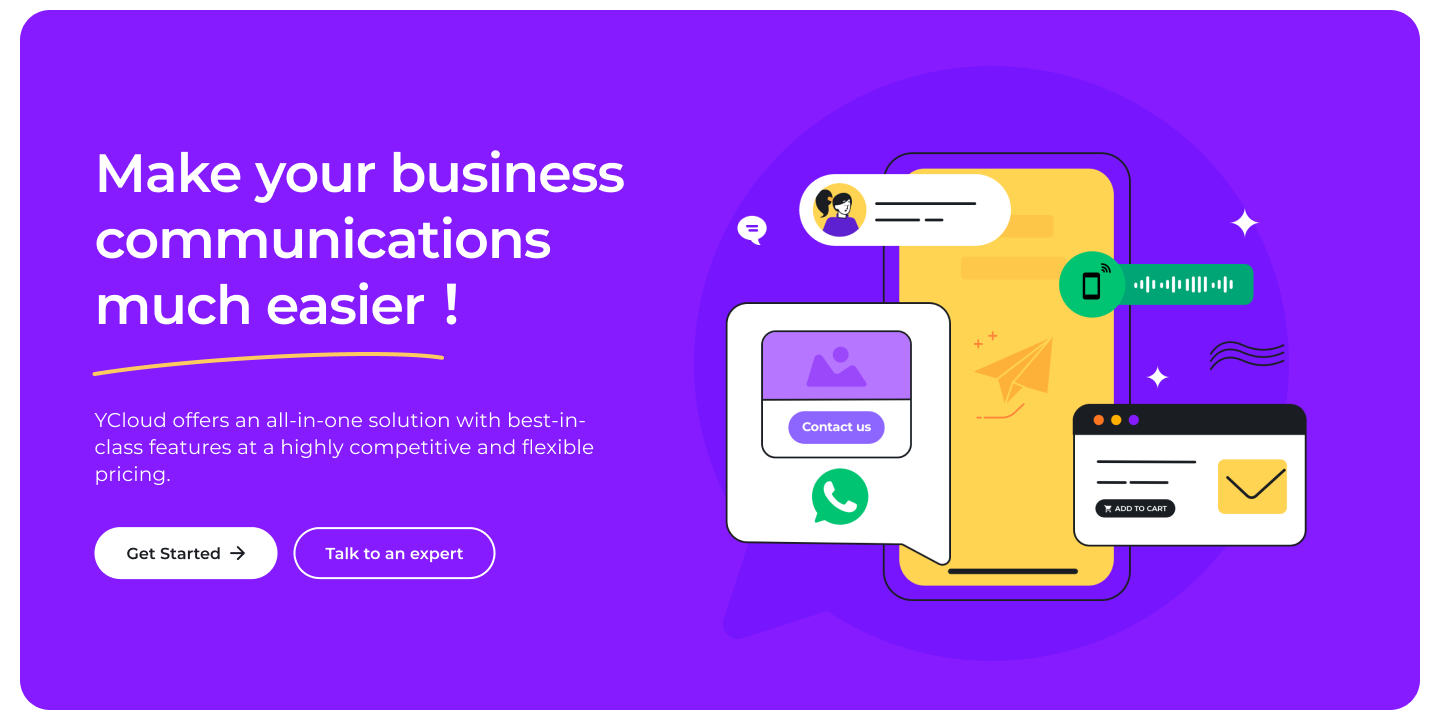


















 营业执照公示信息
营业执照公示信息